Así puedes quitar la autocorrección en un documento Word
Se acabó ver cómo el texto nos cambia palabras de forma automática.

Creada precisamente para echar una mano al usuario, la función de Autocorrección o Reemplazo de texto es similar a la función autocompletar, y su propósito principal es ser parte del corrector ortográfico para corregir errores comunes de de escritura o deletreo de palabras, ahorrando tiempo al usuario. Pero hay momentos en que más que ayudar, estorba por la tendencia del corrector ortográfico de sugerir o corregir de manera automática palabras inapropiadas o palabras que no se encuentran en su diccionario, y que hemos escrito de forma deliberada. Este problema tiene hasta su propio nombre y definición: El Efecto Cupertino.
Al instalar Microsoft Office, la función Autocorrección está configurada de manera predeterminada para intentar alinear una palabra escrita incorrectamente con una parecida del diccionario principal que usa el corrector ortográfico y corregirla. Si eres de los que usan habitualmente el procesador de texto Microsoft Word y/o alguna de las herramientas habituales del paquete Office como PowerPoint, OneNote Excel u Outlook, te contamos cómo desconectar la autocorrección para las versiones de 2007, 2010, 2013 y 2016.
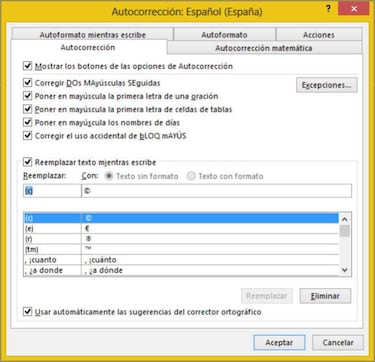
Quitar la autocorrección en Word / Office 2010, 2013 y 2016
Para hacerlo en todo el paquete Office excepto en Outlook debemos buscar la pestaña de Archivo, entrar y darle a Opciones, y dentro de esta buscar Opciones de Autocorrección. Aquí dentro tenemos una serie de opciones que podemos activar o desactivar. Si queremos impedir que Autocorrección realice cambios automáticos y sustituciones, tenemos que desactivar todas las casillas de la parte superior de la pestaña para desactivar cualquier uso automático de mayúsculas, y por último la casilla Reemplazar texto mientras escribe para desactivar todas las sustituciones de texto automáticas.
Para corregir esto en Microsoft Outlook, hay que hacer lo mismo pero la dirección para encontrar Autocorrección es diferente:
Archivo > Opciones > Correo > Opciones del editor > Corrección > Opciones de Autocorrección.
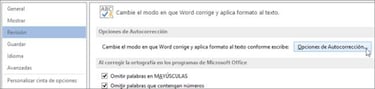
Quitar la autocorrección en Office 2007
Si nos resistimos a cambiar de paquete Office, en Word, Excel, Access y PowerPoint de 2007 debemos darle al botón de Microsoft Office, entrar en Opciones, buscar la opción de Corrección y dentro de esta última buscar Opciones de Autocorrección, siguiendo el mismo método puesto arriba para desactivar la sustitución automática.
En Outlook 2007 la dirección para encontrar Autocorrección sería la siguiente:
Botón de Microsoft Office > Opciones del editor > Corrección > Opciones de Autocorrección.
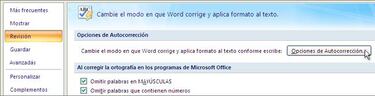
Noticias relacionadas
Y para OneNote, Project, Publisher y Visio 2007, simplemente entrar en la pestaña Herramientas y darle a Opciones de Autocorrección en la parte inferior del listado de opciones que se despliega.
Word 2016 para Mac
¿Usas el procesador de textos Word en macOS? Pues para desconectar la función en su versión 2016, en el menú de Word hay que hacer click en Preferencias. Y una vez dentro de estas buscar la opción Autocorrección. Cuando ya tengamos la pestaña abierta miramos la primera opción, ‘Corregir ortografía y formato automáticamente mientras escribe’ y la desconectamos.